반응형
아이폰 iOS17 사진앱에서 지원하는 피사체를 배경과 분리하는 기능에 대해 살펴보겠습니다. 보통 '누끼따기"라고 표현하는데요. 포토샵 같은 이미지 편집프로그램에서 할 수 있는 기능이지만 아이폰에서는 클릭만으로 쉽게 가능합니다.
목차
이미지 배경 분리
▶ 이미지를 불러옵니다. 집에 참지 않는 분이 계셔서 그 분 사진을 이용해 보겠습니다.
▶ 피사체를 길게 꾹 누르면 외곽선이 하이라이트로 표시되며 분리가 가능해집니다.


▶ 손가락을 떼면 메뉴(복사하기 / 스티커 추가 / 공유)가 나옵니다.

이미지 사용
복사하기
▶ 피사체만 복사됩니다. 에디터나 카톡 채팅창 등 어디에나 바로 붙여넣기 하시면 이미지가 복사됩니다.
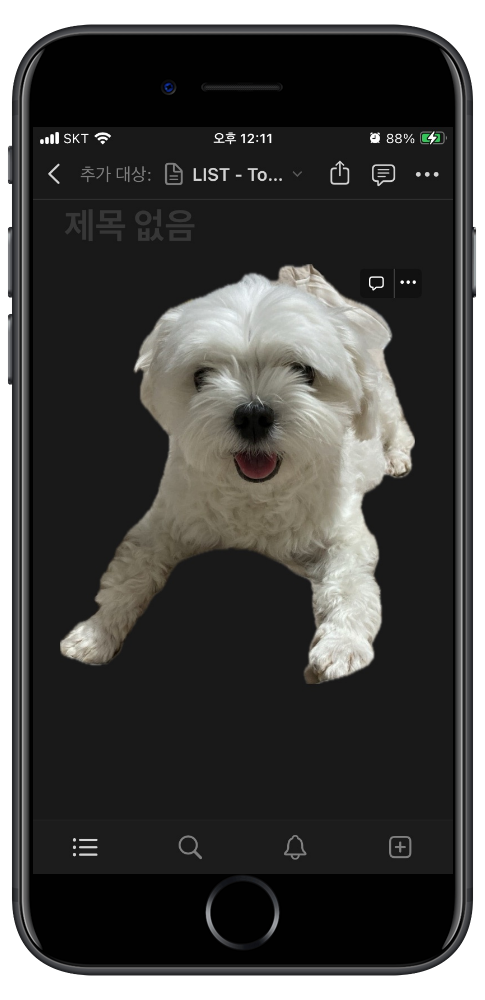

스티커 추가
▶ 스티커에 추가하면 문자메세지를 보낼 때 또는 다른 사진에 추가할 수 있습니다.
▶ 스티커에 추가된 이미지를 길게 누르면 [효과 추가] 와 [삭제] 메뉴가 뜹니다.
- [효과추가]는 원본, 윤곽, 만화, 젤리, 광택 등이 있습니다.
- [삭제]는 스티커에서 해당 이미지를 삭제합니다.
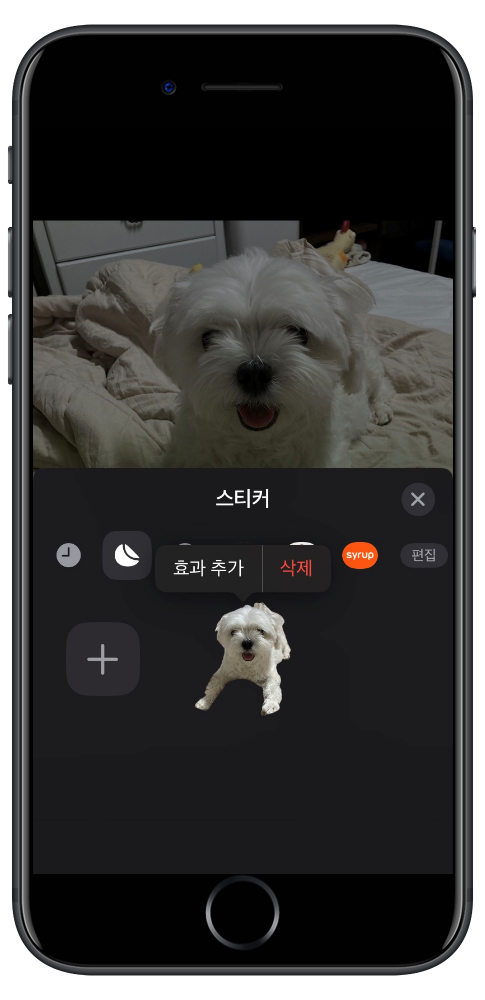

이미지 삽입
위에서 만든 이미지 스티커를 사용합니다.
▶ 스티커를 삽입 할 이미지를 열어볼게요. 우측 상단에 [편집] 버튼을 누릅니다.
▶ 우측 상단에 "펜모양" 아이콘을 클릭합니다.
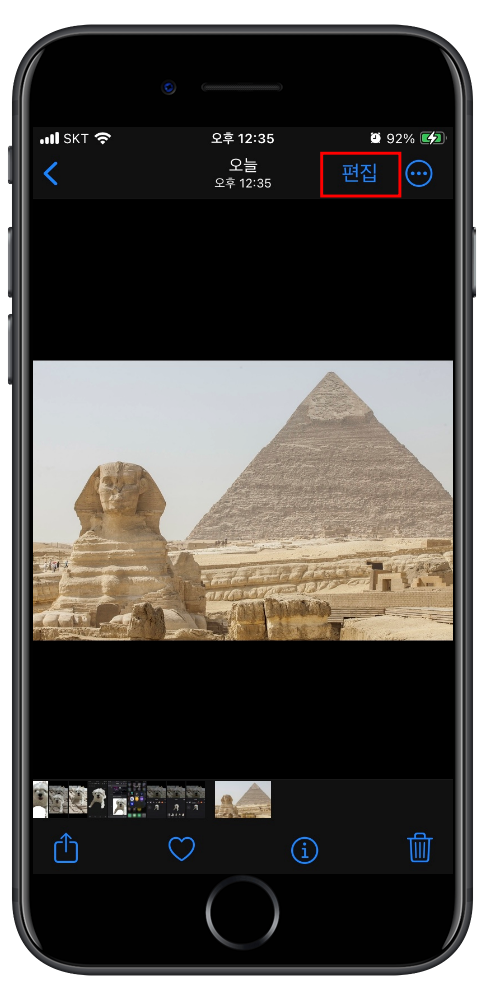
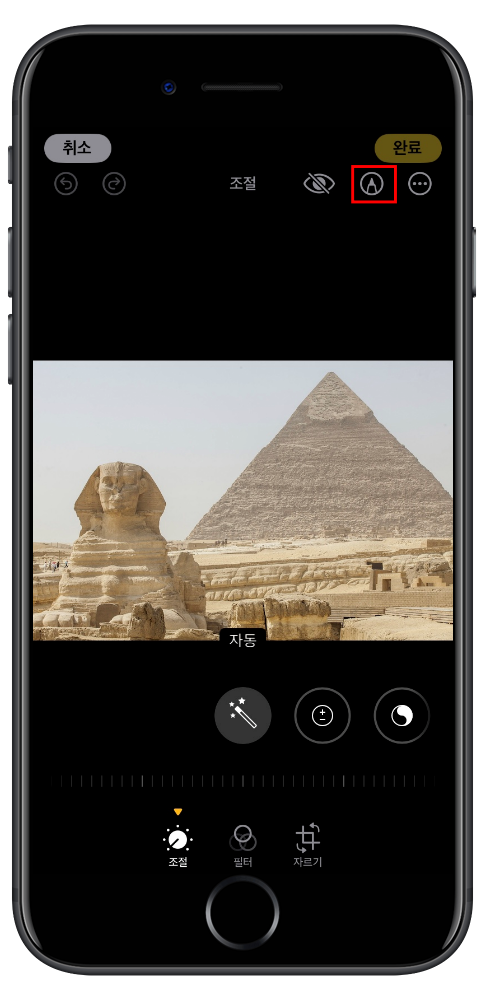
▶ 우측 하단에 [+] 버튼을 누릅니다.
▶ [스티커 추가] 버튼을 누릅니다.


▶ 스티커를 선택합니다.
▶ 삽입된 스티커의 파란점을 드래그해서 크기를 조정합니다.
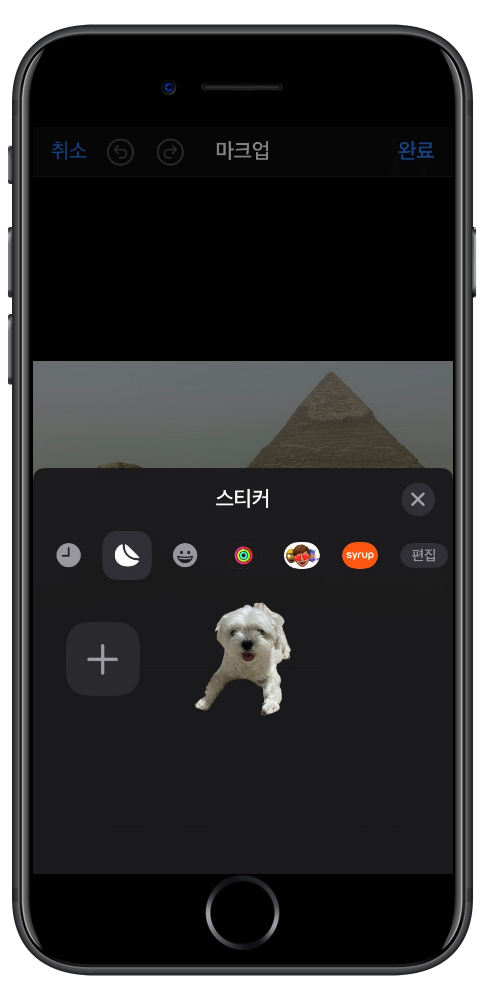
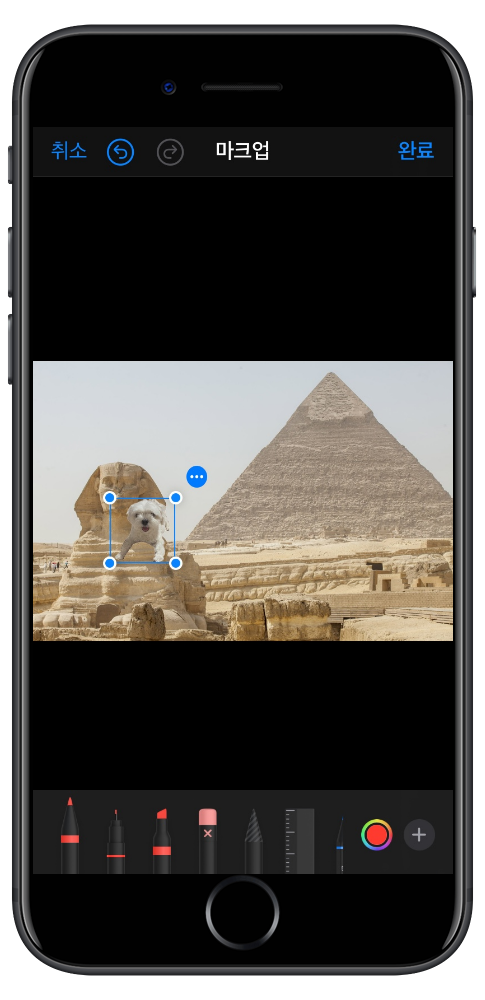

아이폰 사진앱 누끼따기는 포토샵 같은 전문 이미지 편집 프로그램보다는 디테일하지는 않습니다. 그렇지만 굉장히 손쉽게 합성할 수 있다는 장점이 있습니다.
| 관련포스트 |
| 포토스케이프X | 이미지 배경 제거하기 (누끼 따기) |
반응형
'소프트웨어 > 모바일 애플리케이션' 카테고리의 다른 글
| 아이폰 | 단축어의 개념과 동작 이해하기 (35) | 2024.06.19 |
|---|---|
| 아이폰 | 이 컴퓨터를 신뢰하겠습니까? 반복될 때 해결 방법 (114) | 2024.05.22 |
| 아이폰 | 추적 허용 활성화 안 될 때 해결 방법 (104) | 2024.05.20 |
| 틱톡라이트 계정 삭제 오류 해결방법 (97) | 2024.05.13 |
| APP | 토스 사용방법 (로그아웃, 계정잠금, 비밀번호변경, 거래중지) (65) | 2023.08.26 |
| 금융 관련 앱 정리 (0) | 2022.06.23 |
| 금융 | 삼성금융 통합 앱 모니모 (2) | 2022.05.13 |
| 유용한 모바일 앱 정리 (0) | 2021.12.14 |




댓글